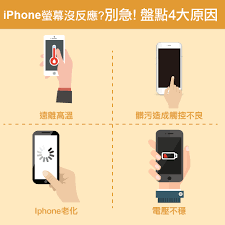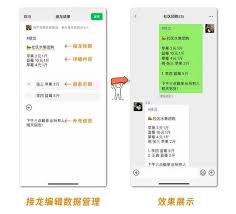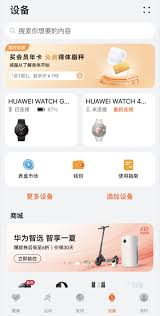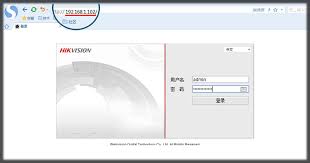导读: 在使用photoshop进行图像处理时,消除选区锯齿是一项很实用的技巧。首先,要明白为什么会出现选区锯齿。当我们使用选框工具等创建选区时,如果图像放大倍数较高,选区边缘就可能会出现锯齿状,这会影响后续处理效果,比如在进行图像合成、绘制等操作时,锯齿会使边缘看起
在使用photoshop进行图像处理时,消除选区锯齿是一项很实用的技巧。
首先,要明白为什么会出现选区锯齿。当我们使用选框工具等创建选区时,如果图像放大倍数较高,选区边缘就可能会出现锯齿状,这会影响后续处理效果,比如在进行图像合成、绘制等操作时,锯齿会使边缘看起来不自然。
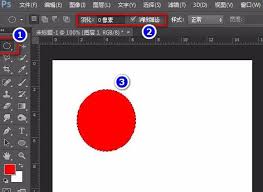
那么如何消除选区锯齿呢?
一种方法是在创建选区前进行设置。比如使用矩形选框工具时,在工具选项栏中找到“消除锯齿”选项并勾选。这样创建的选区边缘会更加平滑。不同的选框工具都有对应的消除锯齿设置选项,只要在创建选区前正确勾选,就能在一定程度上避免锯齿的出现。
如果已经创建了有锯齿的选区,也有办法解决。可以选择“选择”菜单中的“修改”,然后选择“平滑”。在弹出的“平滑选区”对话框中,输入合适的像素值,比如5 - 10像素等,photoshop会自动对选区边缘进行平滑处理,减少锯齿。
另外,还可以通过羽化选区来优化边缘效果。执行“选择”菜单中的“羽化”命令,设置羽化值,羽化后的选区边缘会呈现柔和过渡,类似消除了锯齿,同时也能让选区与周围图像更好地融合。
在一些特定情况下,比如对选区进行描边操作时,为了让描边边缘更平滑,也可以先消除选区锯齿。选择画笔工具后,在选项栏中适当调整画笔的硬度等参数,然后对选区进行描边,这样描边效果会更理想。
总之,掌握消除选区锯齿的方法,能让我们在photoshop中处理图像时获得更专业、更完美的效果,无论是简单的图像裁剪还是复杂的合成创作,都能使作品的质量得到提升。
上一篇:妖精漫画免费登录页面入口在哪
下一篇:借点钱APP如何注册